7月12日苹果在悄悄升级系统后导致部分软件签名失效,很多软件用不了。比如像这个软件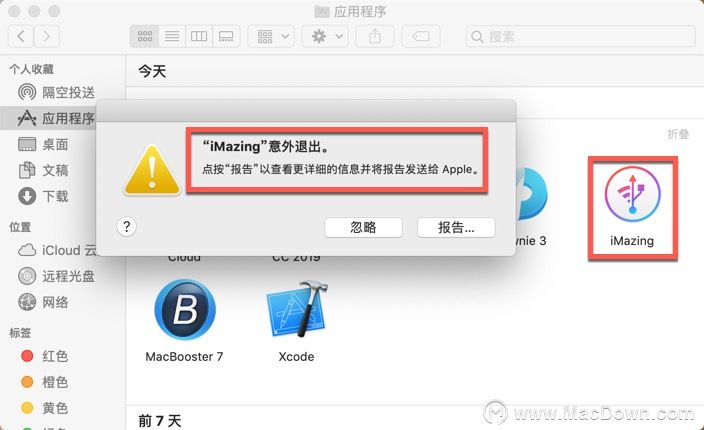
打开后提示意外退出,还有的软件会提示崩溃。今天小编来教大家如何解决这个问题。目前有2种方法可以解决。
导致此次TNT部分签名失效的事件起因
北京时间7月11日早间消息,据美国科技媒体Engadget报道,视频会议软件开发商Zoom此前发布紧急补丁,修复Mac摄像头漏洞。而苹果也在悄悄升级macOS,剔除隐藏的网络服务器。此前Zoom被曝出漏洞。当用户安装Zoom视频会议应用时,隐藏服务器会悄悄植入用户的Mac设备,让摄像头有被黑客劫持的风险。Zoom已经发布补丁,因此苹果并不是必须更新系统,不过升级之后更安全,即使用户使用旧版Zoom也能避开攻击。Zoom还与苹果合作测试修复补丁。补丁不会影响正常功能,只是启动App时需要获得用户的许可。
Mac应用程序崩溃解决办法
解决方法有2中一种是代码的方法,一种是工具的方法
安装Apple Command Line Tools 【Apple命令行工具】
打开终端输入以下代码,然后弹出提示框点击同意
xcode-select --install
打开终端输入以下代码
sudo codesign --force --deep --sign - 文件位置(直接将应用拖到终端即可)
然后输入你的开机密码回车。
例如:cleanmymac
sudo codesign --force --deep --sign - /Applications/CleanMyMac\ X.app
Mac应用程序崩溃解决办法视频教程
第二种是用工具的方法如下:
首先下载安装xcode这款软件,两种方法都必须安装这款软件,可以点击下方链接下载xcode,安装好后,要先运行一次xcode。(软件较大,要留20G安装空间)
注意:安装xcode完后,必须打开运行一次xcode。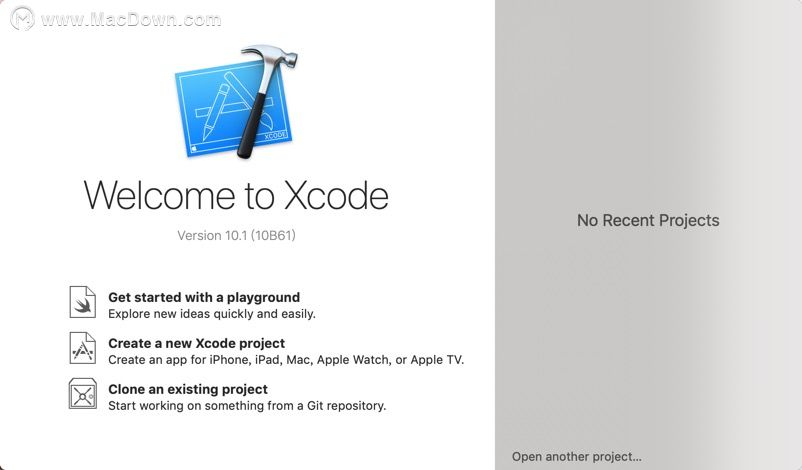
方法一:使用崩溃修复工具CodeSigner。
首先到我们网站通过搜索下载崩溃修复工具。(或者点击下方链接立即下载)
下载安装好后,打开app,打开后会有个弹窗,指示的是应用程序栏目。
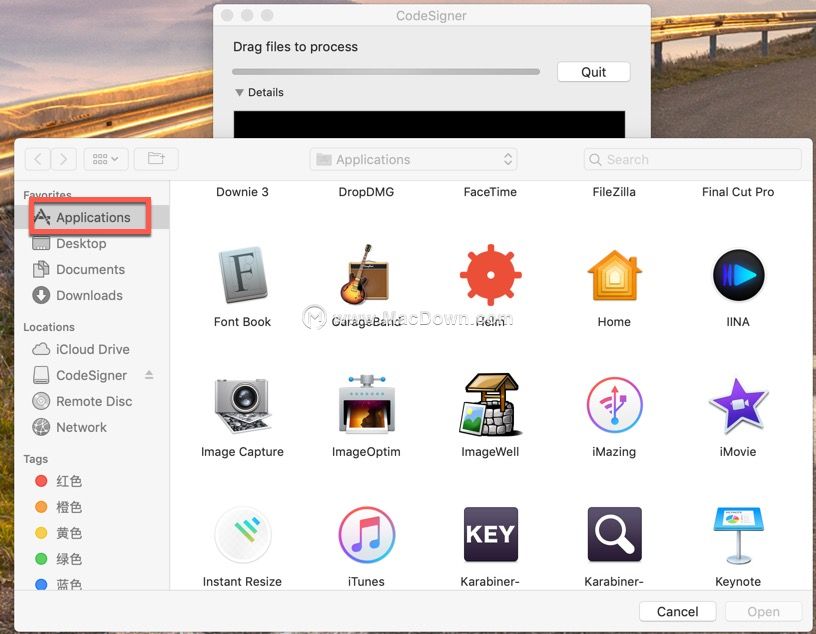
找到打不开崩溃的软件,点击open。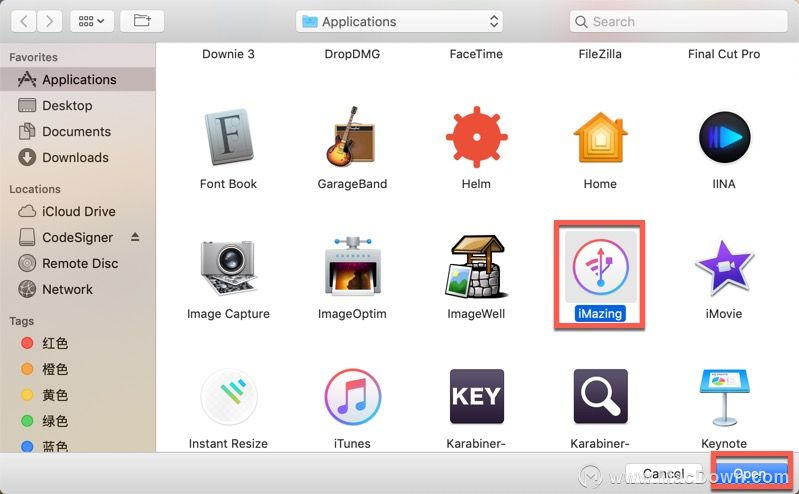
等待一会弹出这个窗口,点击第二个deep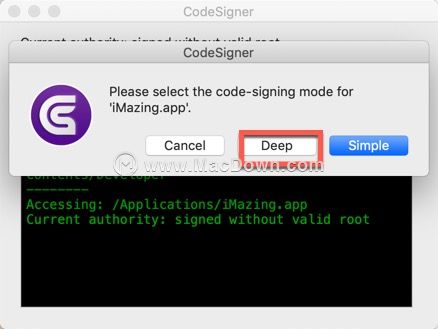
经过一阵等待后,右上角提示success(成功),说明对软件重新进行了证书认证。
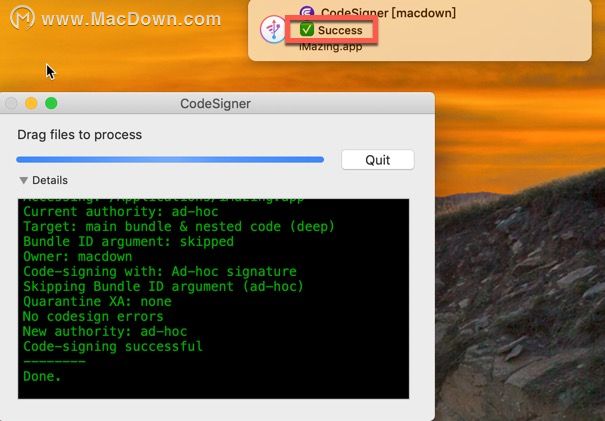
或者我们也可以打开应用文件夹,右击崩溃的程序应用,选择【快速操作】中的【CodeSigner】,等待一会,选择deep,步骤同上(注意:快速操作有时候不能用)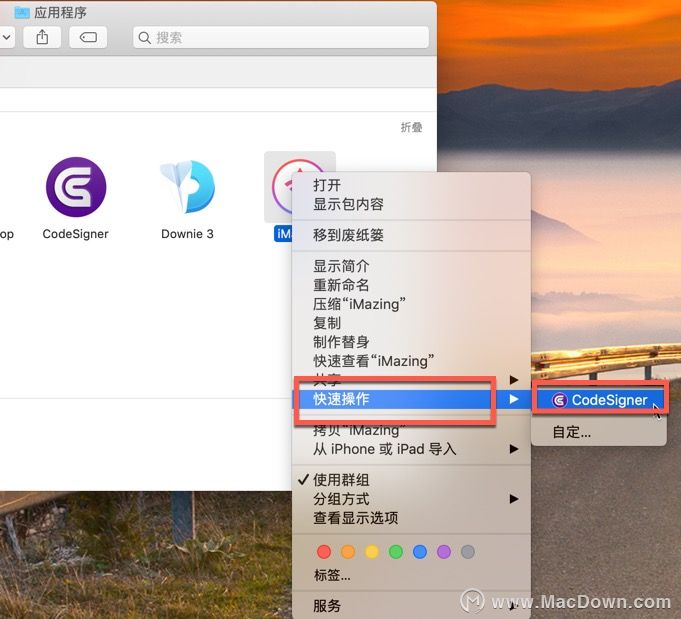
然后打开修复的软件,看看这款软件已经没有任何问题可以使用了。(不能保证每个崩溃软件都可行,我们会尽快想尽办法修复不能使用崩溃的Mac软件)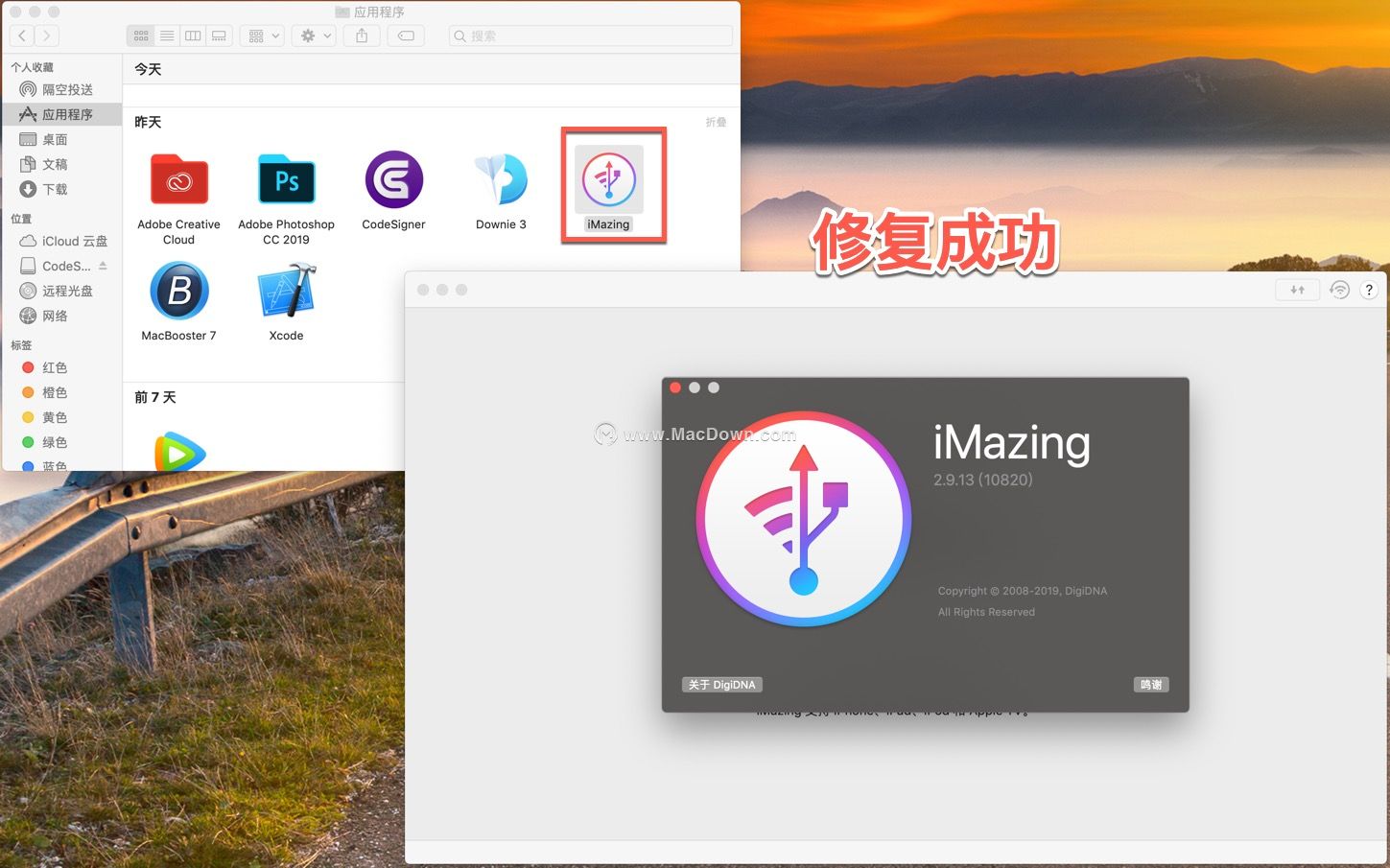
方法二:通过终端添加证书签名认证
首先打开终端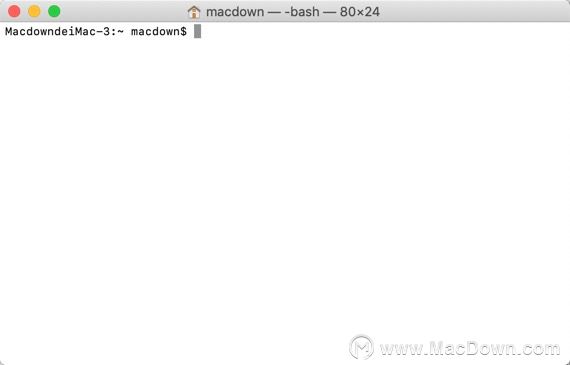
参考命令codesign --force --deep --sign - /Applications/name\ 其他.app/,我们把name替换成不能打开的软件名,这里我们替换成iMazing,在终端输入
codesign --force --deep --sign - /Applications/iMazing.app。(其他是带空格的长名字软件后缀,如CleanMyMac X,后面改成/Applications/CleanMyMac\ X.app)
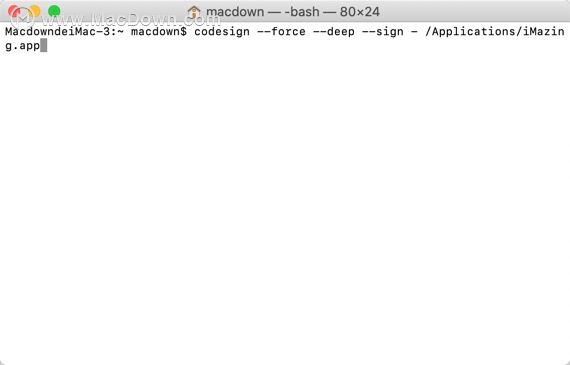
然后按确认键,出现下图提示,成功添加认证签名。
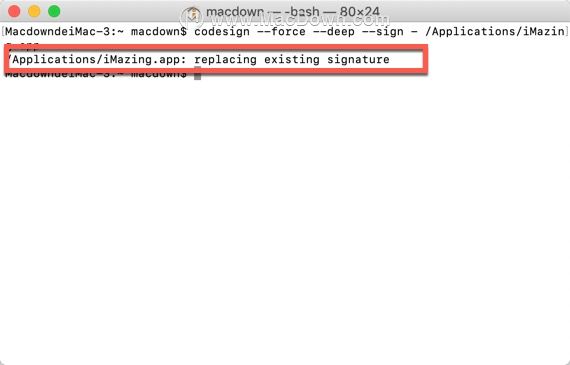
或者在终端输入命令codesign --force --deep --sign -
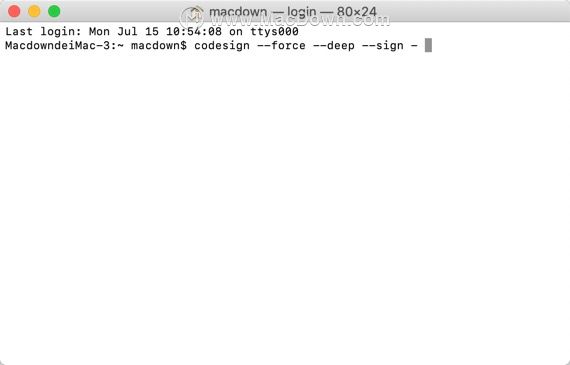
将崩溃的应用程序拖进终端
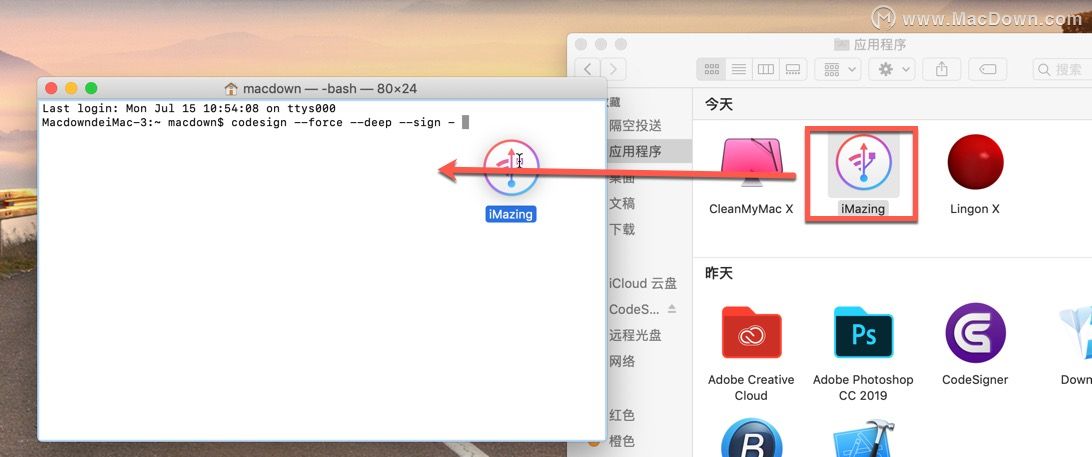
拖进后会自动添加应用程序路径,按确认键
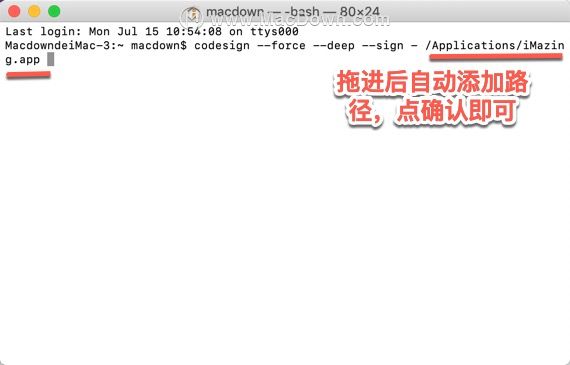
以上就是小编为大家带来Mac软件应用程序打开出现意外退出、崩溃解决办法,还有些软件通过以上方法仍会崩溃,我们工作人员会用尽各种方法修复崩溃问题,发布修复好的软件。大家快来本站Macdown自行探索一番吧。

